5 công nghệ đưa thế giới giải trí trên thiết bị di động sang TV nhà bạn
AirPlay, Chromecast, hay Miracast...là những công nghệ kết nối giúp bạn thưởng thức các nội dung giải trí trên màn hình TV kích thước lớn.
Khi mà công nghệ ngày một phát triển thì những thiết bị di động (điện thoại, tablet) đã có thể đảm đương gần như mọi tác vụ; ngoại trừ một nhược điểm: Kích thước hạn chế. Kích thước lớn nhất trong thế giới tablet hiện nay chỉ dừng lại ở 10 inch trong khi điện thoại, tất nhiên, còn bé hơn thế. Bởi vậy, việc thưởng thức các nội dung, đặc biệt là nội dung giải trí, trên các thiết bị này, rõ ràng không thoải mái. Để khắc phục hạn chế này, giới công nghệ đã và đang tìm ra những giải pháp giúp bạn có thể thưởng thức nội dung (xem video, nghe nhạc...) từ thiết bị di động trên các loại smart TV màn hình lớn. Chúng ta hãy cùng điểm qua 5 công nghệ hiện nay có thể giúp bạn có thể loại bỏ hạn chế về màn hình trình chiếu của smartphone, tablet để thưởng thức video, âm nhạc...trên chiếc HDTV với màn hình cực lớn của mình.
AirPlay

Người dùng iOS có lẽ đã khá quen thuộc với công nghệ AirPlay của Apple. AirPlay cho phép bạn có thể phát các nội dung từ nhạc, video, ảnh từ thiết bị di động chạy iOS của mình lên TV thông qua mạng WiFi.
Trước đây AirPlay có 1 tên gọi khác là AirTunes (2004) và ở thời điểm này nó chỉ có khả năng phát nhạc giữa các thiết bị của Apple với nhau. Sau nhiều cải tiến, công nghệ này đã có thể phát được cả video cũng như được bổ sung thêm khả năng hiển thị các nội dung của thiết bị di động lên TV theo thời gian thực. AirPlay hiện cũng đã được Apple cấp phép bản quyền cho nhiều đối tác như Bose, Bowers & Wilkins, Philips, và Pioneer, giúp sản phẩm của các hãng này có thể bắt được sóng AirPlay để tương thích với các sản phẩm của "Táo khuyết".
Để sử dụng AirPlay, bạn cần 2 dạng thiết bị: Thiết bị gửi tín hiệu: bao gồm tất cả các máy có thể chạy được từ iOS 4.2 trở lên để phát nội dung (với máy Mac cần chạy Mountain Lion để phát nội dung thời gian thực); Loại 2 là thiết bị nhận tín hiệu: gồm tất cả các thiết bị hỗ trợ AirPlay như AirPort Express (xuất âm thanh), Apple TV (xuất được hình)...Thiết bị gửi tín hiệu có thể kiêm luôn cả chức năng điều khiển từ xa tuy nhiên bạn sẽ phải cần cài đặt thêm 1 ứng dụng điều khiển có tên Remote app.
Sau đây là các bước kết nối:
Kết nối thiết bị iOS đến nguồn thu khá đơn giản, ở đây ta sẽ lấy 1 thiết bị mẫu là Apple TV:
- Bạn kết nối cả 2 thiết bị (thiết bị chạy iOS và Apple TV) đến cùng mạng WiFi
- Click đúp vào nút Home để mở danh sách các ứng dụng được sử dụng gần đây.
- Vuốt đúp trái sang phải để mở menu AirPlay và chọn thiết bị nguồn thu thích hợp (trong trường hợp này là Apple TV)
- Ấn Play
Bạn cũng có thể xem ở trang hỗ trợ của Apple để biết được đầy đủ về các yêu cầu kĩ thuật của các thiết bị khi sử dụng AirPlay.
Có thể nói AirPlay là phương pháp tuyệt vời nếu bạn là một fan hâm mộ của Apple và sở hữu nhiều thiết bị do "Táo khuyết" sản xuất. AirPlay không hỗ trợ các HĐH di động khác như Android hay Windows Phone...Ngoài ra, sẽ có những ứng dụng không tương thích, ngay cả đó là ứng dụng iOS và có thể trong 1 số trường hợp bạn cần tới ứng dụng bên thứ 3.
Chromecast

Với những người không sử dụng iOS và không có Apple TV, chiếc Chromecast mà Google vừa ra mắt là một sự lựa chọn không thể không nhắc tới. Chromecast là 1 thiết bị nhỏ gọn và có thể cắm trực tiếp vào TV nhà bạn qua cổng HDMI để trình chiếu các nội dung từ thiết bị di động sang màn hình lớn. Bạn cũng có thể hiển thị các nội dung ở trình duyệt Chrome trên TV 1 cách dễ dàng với thiết bị này. Giống AirPlay, Chromecast cũng hỗ trợ phát các video ở độ phân giải 1080p.
Các bước cài đặt để sử dụng Chromecast:
- Cắm trực tiếp thiết bị này vào TV qua cổng HDMI, cắm sợi cáp nguồn vào cổng USB trên TV.
- Tải ứng dụng Chromecast (hỗ trợ iOS, Android, và Windows 8), và làm theo các hướng dẫn hiện ra trên màn hình thiết bị.
- Chromecast sẽ tự động nhận diện mạng WiFi nhà bạn, bạn chỉ cần nhập mật khẩu và xác nhận để thiết bị di động và Chromecast chia sẻ mạng (tether) với nhau.
- Bạn mở ứng dụng phát nội dung được hỗ trợ - hiện có Google Video, YouTube. Sắp tới sẽ có thêm Pandora (1 chương trình radio nổi tiếng). Ngoài ra, bạn cũng có thể phát các nội dung đang chạy ở trình duyệt Chrome lên TV.
- Tiếp theo, bạn chọn video muốn phát và ấn vào biểu tượng Chromecast hiện lên trên màn hình. Một cửa sổ popup sẽ hiện ra yêu cầu bạn xác nhận thiết bị nhận tín hiệu.
Một lưu ý là các thiết bị di động phải chạy HĐH từ Android 2.3, iOS 6, Windows 7 hoặc 8, Mac OS 10.7 trở lên. Chrome OS cũng được hỗ trợ.
Hiện tại tính năng của Chromecast còn khá hạn chế và yêu cầu mạng WiFi phải có tốc độ khá cao để hoạt động. Tuy nhiên đổi lại thì giá thiết bị này lại rất rẻ, chỉ 35 USD.
DLNA
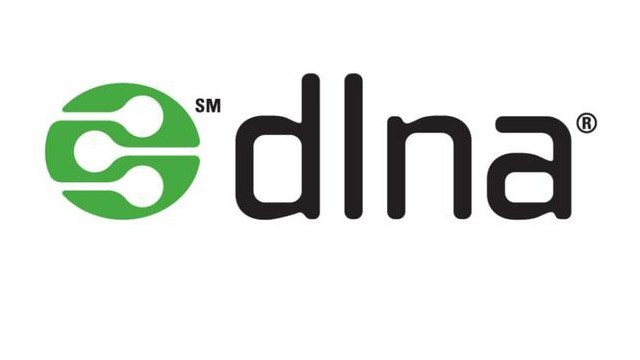
DLNA là một chuẩn phục vụ việc chia sẻ các nội dung media trong cùng 1 mạng. DLNA còn tiện lợi hơn cả Chromecast hay AirPlay với tính năng truyền dữ liệu 1 cách dễ dàng qua mạng WiFi hoặc mạng Ethernet (mạng dây). Nhờ đó, bạn vừa có thể phát nhạc, xem tranh lưu trữ trong thiết bị di động lên TV, vừa có thể gửi các file nặng từ laptop tới máy in mà không cần phải cắm dây.
Để sử dụng DLNA, chúng ta cần 2 thành phần: Máy chủ và máy khách. Máy khách là bất kì thiết bị nào hỗ trợ DLNA. Hiện nay có rất nhiều thiết bị hỗ trợ chuẩn này, từ đầu Blu-ray, loa, các loại TV như LG 8600 series, hay tủ lạnh...
Trái ngược lại với client thì số lượng server DLNA hiện nay khá hạn chế. Tuy nhiên nếu bạn đang sở hữu 1 PC chạy Windows 7 và có Media Player 11, phần mềm này có thể đảm nhiệm chức năng DLNA server. Đáng tiếc là hiện nay tất cả các thiết bị của Apple không hỗ trợ chuẩn này. Đây cũng là điều dễ hiểu bởi họ muốn phát triển giao thức AirPlay của riêng mình.
MHL

MHL (Mobile High-Definition Link) có chức năng giống như AirPlay và Chromecast, ngoại trừ việc nó không có khả năng kết nối không dây. MHL giúp truyền dữ liệu AV từ thiết bị di động sang HDTV hoặc đầu thu âm thanh thông qua cáp kết nối vật lý - thường là bằng cáp chuyển microSD - HDMI. MHL cũng hỗ trợ phát các video độ phân giải full HD. Với âm thanh, nó hỗ trợ âm thanh lên tới 8 kênh.
Hiện số thiết bị hỗ trợ MLA có mặt trên thị trường cũng khá phong phú, từ bộ nhận AV, TV, đầu đĩa...Thiết bị thu phát Roku là một thiết bị phổ biến hỗ trợ MLA. Đối với các thiết bị không trực tiếp hỗ trợ chuẩn này, bạn sẽ cần phải mua thêm bộ chuyển MHL-HDMI để sử dụng. Ngoài ra, không như Chromecast phải cần cổng USB riêng để cấp nguồn, MHL không cần thêm cáp phụ cho việc này bởi sợi cáp kết nối đã bao gồm chức năng cấp điện. Ngoài ra, với MHL, bạn có thể sử dụng các điều khiển TV hiện có để quản lý các thiết bị.
Miracast

Miracast là một cái tên còn khá mới mẻ trong lĩnh vực về chia sẻ dữ liệu cùng mạng. Chuẩn này được liên minh WiFi (Wi-Fi Alliance) phát triển năm 2010 và là một chuẩn mở (phát hành miễn phí, các nhà sản xuất không phải trả tiền bản quyền cho nhóm phát triển Miracast). Để tìm hiểu về Miracast bạn có thể tham khảo bài viết này. Hiện số thiết bị hỗ trợ Miracast vẫn còn khá khiêm tốn nhưng với những lợi ích không nhỏ mà bạn thấy được trong bài viết trên, tương lai của Miracast là rất tươi sáng.
Miracast giúp bạn có thể phát được video full HD và âm thanh 6 kênh. Một yêu cầu đối với chuẩn này là cả 2 thiết bị (thiết bị phát và thiết bị nhận - HDTV) phải cùng hỗ trợ Miracast. Tuy nhiên, nếu thiết bị của bạn có hỗ trợ DLNA, bạn có thể mua thêm 1 chiếc adapter chuyển đổi để trải nghiệm công nghệ này.
Miracast hỗ trợ chủ yếu trên Android từ phiên bản 4.0 trở lên. Trong tương lai không xa, chuẩn này cũng được hỗ trợ trên cả Windows 8.1 và Blackberry 10.2.
Tham khảo: Gizmodo.com
NỔI BẬT TRANG CHỦ

Tại sao nhân loại lại cần đến máy tính lượng tử, chúng được dùng để làm gì?
Điện toán lượng tử hiện tại vẫn còn cách xa khả năng ứng dụng rộng rãi, nhưng tiềm năng mà nó mang lại là không thể phủ nhận.

Huawei xác nhận ra mắt Mate 70: Dòng smartphone đầu tiên "đoạt tuyệt" hoàn toàn với Android
